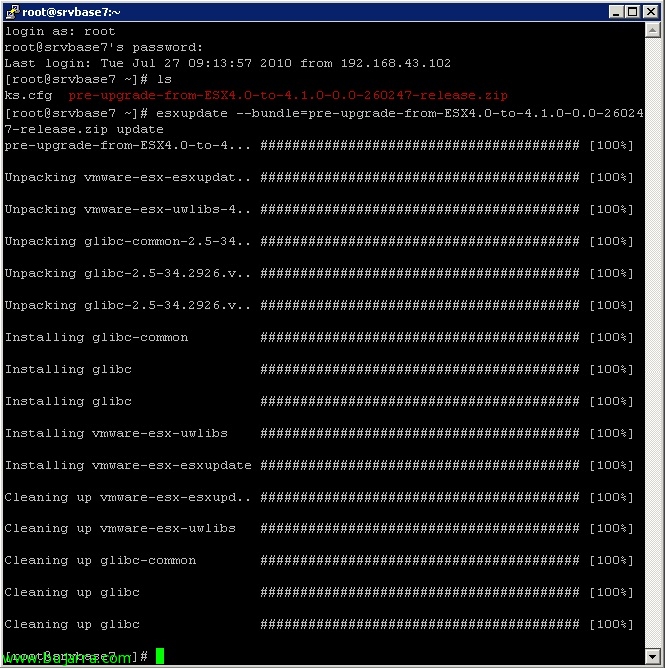迁移 VMware vCenter 4.0 32 位到 VMware vCenter 4.1 (64位) + 更新管理器
在本文档中,我们将了解如何升级我们的 VMware vCenter 环境 4.0 到 VMware vCenter 4.1, 眼睛! 我们将考虑到,在源安装中,我们将 vCenter 置于 32 bits 和 (正如我们所知) vCenter (中场) 4.1 只能安装在 64 位, 因此,我们将不得不迁移服务器的所有配置 (x86) 到另一个 (x64). 如果源服务器已经是 64 有点复杂. 将 vCenter 及其组件更新到 4.1 我们现在将能够更新 ESX 主机(我) 自 4.1.
首先, debemos detener los siguientes servicios:
VMware Update Manager Service
VMware VirtualCenter Management Webservices
VMware VirtualCenter Server service
准备好后, copiamos la carpeta “Datamigration” que viene en el DVD de VMware vSphere 4.1 a la raiz del servidor actual de vCenter. Vamos por línea de comandos y ejecutamos “backup.bat” para realizar una copia de seguridad completa y poder restaurarlo en el futuro servidor.
Nos realizará un par de preguntas por si queremos guardar los parches ya bajados a nivel de host y de máquina virtual, cada uno escoge su opción en mi caso no y ya los bajaré de nuevo.
Copiamos toda la carpeta “Datamigration” del servidor vCenter 4.0 32 位 (起源) al futuro servidor 4.1 (命运) a su raiz. Y con el servidor vCenter origen ya hemos finalizado.
En el servidor destino no deberemos tener instalado nada, simplemente preparado tras instalar Windows (XP SP2 x64, 2003 SP1 x64, 2008 x64 o 2008 R2) 之 64 位, abrimos una consola de DOS, entramos al directorio “Datamigration” 我们执行 “install.bat”, deberemos indicar cual es la unidad de DVD de vSphere 4.1 ya que es necesaria para que nos vaya instalando los componentes cómo los teníamos instalados en la instalación origen.
Durante el proceso de migración nos saltará el asistente de instalación de VMware vSphere 4.1… lo continuamos…
Y si disponemos de VMware Update Manager igualmente; además este asistente de migración nos migrará VMware Orchestrator si también lo tenemos instalado…
不错, una vez que acabe el asistente de migración es normal que nos de errores ya que hemos cambiado el nombre del host vCenter y su dirección IP, por lo que tendremos que indicárselo a los host ESX(我) y que apunten de forma correcta al nuevo vCenter; lo haremos de igual forma a Update Manager para que puedan iniciar sus servicios de forma correcta.
Vamos a los servidores ESX con cualquier cliente SSH (putty por ejemplo) y con el editor VI editamos el fichero “/etc/opt/vmware/vpxa/vpxa.cfg” buscamos la entrada con el parámetro “<serverIp>” y cambiamos la dirección IP del antiguo servidor de vCenter por el nuevo de la 4.1.
Una vez cambiado tenemos que reiniciar los agentes de administración (VMware ESX Management Services) 跟:
‘service mgmt-vmware restart’
服务 VMware-VPXA 重启’
在 VMware Update Manager 级别,我们必须更正并指出 VMware vCenter 服务器是谁,以便它可以正确启动服务, 我们编辑文件: “%程序文件(x86)%VMwareInfrastructureUpdatevci-integrity.xml” 并修改 <vpxd位置> 替换为新服务器的 IP 地址.
一旦 this, 我们重置以下服务以使更改生效:
VMware Update Manager Service
VMware VirtualCenter Management Webservices
VMware VirtualCenter Server service
最后,我们在 vCenter Server 上安装了 vSphere Client,以便能够进行连接. 现在我们可以更新 ESX 或 ESXi 主机。.